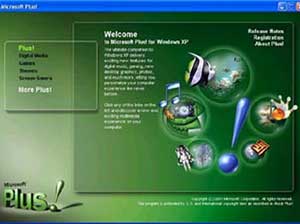Trang trí văn bản giống trang báo.
Trang trí văn bản như cột báo.
1. Vào Format\Columns…
2. Xuất hiện hộp thoại Columns:
Số cột sẽ chia.
3. Chọn nút OK để hoàn thành việc chia văn bản thành cột báo.
Trang trí chữ hoa đầu đoạn to đẹp giống trên báo chí.
1. Lựa chọn (bôi đen) chữ đầu của đoạn văn bản
2. Vào Format \ Drop cap…
3. Xuất hiện hộp thoại Drop cap:
4. Chọn nút OK để hoàn thành việc tạo chữ hoa to đầu đoạn văn bản

Kết quả tạo được sau khi chia cột báo và trang trí chữ hoa to đầu đoạn
văn bản... giống như một trang báo
Công nghệ
-

Ý nghĩa của các món bánh truyền thống Việt Nam ngày Tết Nguyên đán
-

Những hình ảnh Việt Nam tuyệt đẹp của 100 năm về trước
-

NASA công bố hình ảnh mới về vũ trụ chụp bằng kính viễn vọng James Webb
-

Klein Bottle: Tại sao nước trên Trái đất không thể lấp đầy thiết bị không gian nhiều chiều kỳ diệu này?
-

Tại sao trước kia người ta cho rằng Trái đất rỗng?
-

Top 23 công cụ AI miễn phí, tốt nhất hiện nay bạn có thể chưa biết


 Số cột sẽ chia.
Số cột sẽ chia.